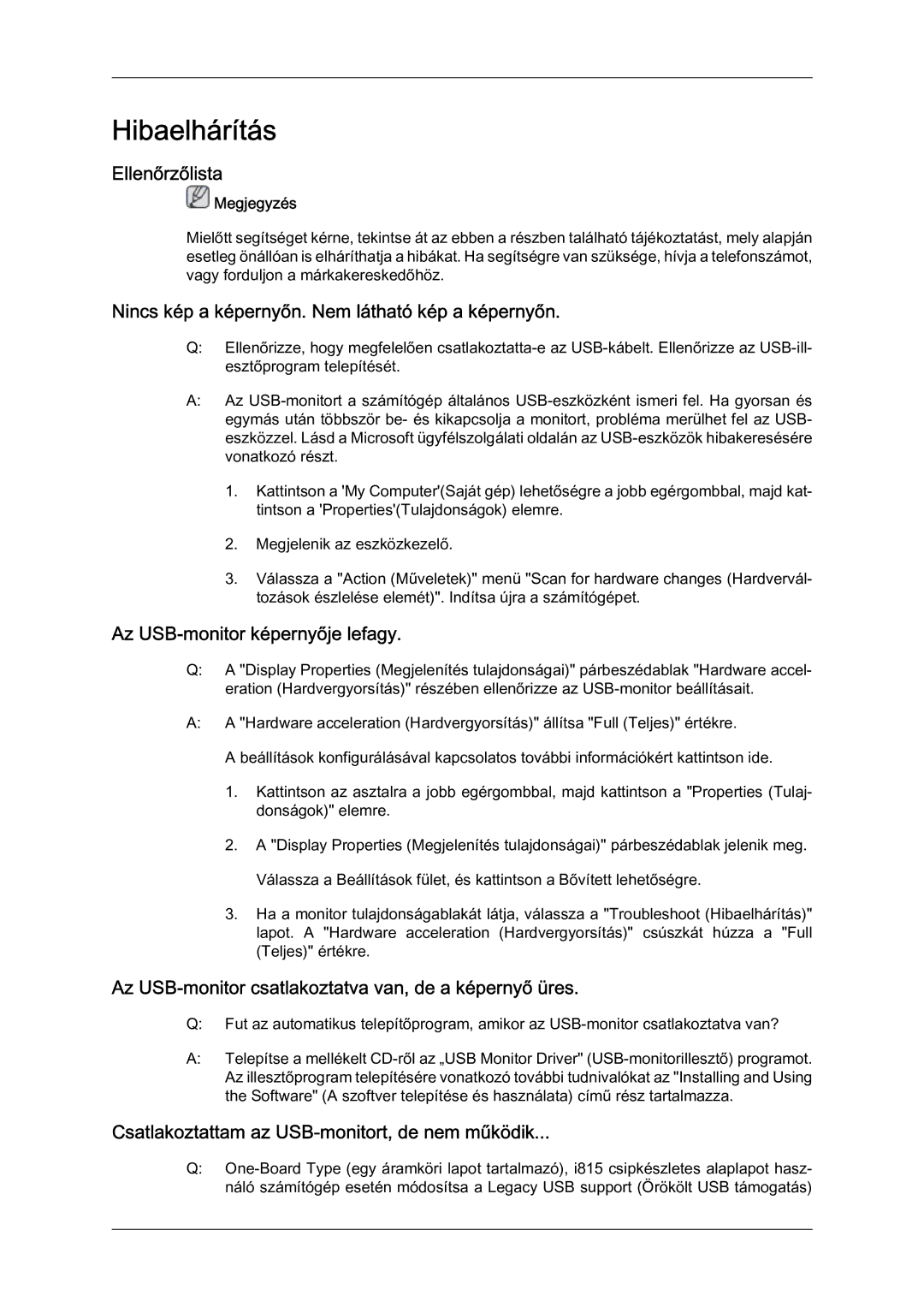Hibaelhárítás
Ellenőrzőlista
 Megjegyzés
Megjegyzés
Mielőtt segítséget kérne, tekintse át az ebben a részben található tájékoztatást, mely alapján esetleg önállóan is elháríthatja a hibákat. Ha segítségre van szüksége, hívja a telefonszámot, vagy forduljon a márkakereskedőhöz.
Nincs kép a képernyőn. Nem látható kép a képernyőn.
Q:Ellenőrizze, hogy megfelelően
A:Az
1.Kattintson a 'My Computer'(Saját gép) lehetőségre a jobb egérgombbal, majd kat- tintson a 'Properties'(Tulajdonságok) elemre.
2.Megjelenik az eszközkezelő.
3.Válassza a "Action (Műveletek)" menü "Scan for hardware changes (Hardvervál- tozások észlelése elemét)". Indítsa újra a számítógépet.
Az USB-monitor képernyője lefagy.
Q:A "Display Properties (Megjelenítés tulajdonságai)" párbeszédablak "Hardware accel- eration (Hardvergyorsítás)" részében ellenőrizze az
A:A "Hardware acceleration (Hardvergyorsítás)" állítsa "Full (Teljes)" értékre.
A beállítások konfigurálásával kapcsolatos további információkért kattintson ide.
1.Kattintson az asztalra a jobb egérgombbal, majd kattintson a "Properties (Tulaj- donságok)" elemre.
2.A "Display Properties (Megjelenítés tulajdonságai)" párbeszédablak jelenik meg.
Válassza a Beállítások fület, és kattintson a Bővített lehetőségre.
3.Ha a monitor tulajdonságablakát látja, válassza a "Troubleshoot (Hibaelhárítás)" lapot. A "Hardware acceleration (Hardvergyorsítás)" csúszkát húzza a "Full (Teljes)" értékre.
Az USB-monitor csatlakoztatva van, de a képernyő üres.
Q:Fut az automatikus telepítőprogram, amikor az
A:Telepítse a mellékelt
Csatlakoztattam az USB-monitort, de nem működik...
Q: